Как удалить баннер вымогатель с компьютера
Программы для удаления компьютерных блокираторов-вымогателей, как правило, предназначены для неискушенного пользователя, которому использование таких средств как regedit.exe или uVS в повседневной жизни не требуется, и когда приходит «нежданно-негаданно» блокиратор, то пользователю хочется найти панацею, которая быстро и легко излечит его компьютер. Конечно, панацею найти не удается, но получается найти какую-нибудь программу, которая попытается излечить компьютер. И если эта программа помогает неискушенному пользователю, то он превозносит эту программу, как средство от всех программных вымогателей, а если не поможет — выражает свое «фу» при упоминании ее названия другими пользователями. Предлагаю провести небольшое сравнение этих программ.
- Все эти утилиты работают только с LiveCD. Это логично, т.к. блокиратор активно противостоит своему удалению;
- Все эти утилиты пытаются использовать универсальный способ удаления вымогателя, который подходит для существующих зловредов и тех, которые появятся в перспективе; и способ обнаружения уже известных зловредов «в лицо» — он менее эффективен, но против некоторых вымогателей создать универсальное средство излечения не возможно, поэтому приходится «крутиться» разработчикам данного софта, чтобы облегчить жизнь неискушенному пользователю.
Kaspersky WindowsUnlocker
Утилита разработана в застенках самого известного российского антивируса. Данная утилита записана в специальную версию LiveCD Kaspersky Rescue Disk. Кстати наблюдал непонимание пользователей относительно этой политики — зачем создавать специальную версию LiveCD, не проще ли все «фишечки» разместить на одном диске? Один пользователь советует другому скачать Kaspersky WindowsUnlocker, а тот качает обычный Kaspersky Rescue Disk — в результате не видет нужной утилиты…
Перейдем к плюсам:
восстанавливает папку Winlogon в реестре в начальное состояние;
что-то еще восстанавливает в реестре, возможно, избавляет от шалостей вымогателей (блокировка «Редактора реестра» и др. мелочи), но официальный мануал на сайте Касперского не сообщает об этом, приходится только догадываться;
наличие Kaspersky Rescue Disk позволяет проверить компьютер на известные зловреды, что, возможно, позволит выявлять вымогателей «в лицо», в том числе тех, которые заражают загрузочный сектор;
наличие утилиты для простого создания LiveCD на флэшке.
Перейдем к минусам:
для запуска утилиты необходимо вызывать «Терминал» и работать с командной строкой — для неискушенного пользователя это может вызвать сложности при юзании;
обработка очень малых вариантов автозапуска вымогателя, через Winlogon на данный момент стартует очень малая часть вымогателей;
Kaspersky Rescue Disk обнаруживает только определенное количество зловредов, а т.к. они появляются «с новым лицом» ежедневно, то такой поиск часто малоэффективен.
AntiWinLocker LiveCD
Это самый первая известная попытка создать универсальное средство для удаления вымогателей. Содержит «Автоматический режим» и «Ручной». Для неискушенного пользователя больше подходит «Авто режим», а в «Ручном» вряд ли он сможет что-то полезное сделать для своего компьютера — он предназначен для продвинутых пользователей.
Перейдем к плюсам:
Автоматическое удаление вымогателей;
Возможность удалять загрузочные вымогатели путем замены загрузочного сектора на стандартный.
Перейдем к минусам:
Автоматическое удаление вымогателей помогает далеко не в каждом случае заражения;
Перезапись загрузочного сектора на стандартный в некоторых случаях может стать причиной переустановки системы;
Ручной режим удаления вряд ли будет полезен в руках неискушенного пользователя, а именно они и являются основными жертвами вымогателей.
Утилита AntiSMS
Эта утилита появилась совсем недавно и пока не обрела такой популярности, как у двух выше. Но утилита имеет ряд преимуществ. AntiSMS — это попытка создать абсолютно универсальное средство для борьбы с вымогателями. Лечение осуществляется в один клик мышью.
Перейдем к плюсам:
абсолютно автоматическое излечение, которое не требует специальных знаний от пользователя, и это главный плюс, а все плюсы ниже находятся внутри этого плюса;
интеллектуальная обработка очень многих вариантов автозапуска зловреда, что позволяет эффективно удалять вымогателей;
восстановление зараженных (поврежденных) системных файлов;
сигнатурное лечение загрузочных вымогателей, что позволяет произвести полное корректное излечение;
излечение блокираторов, которые портят таблицу разделов;
восстанавливает параметры реестра, которые портят вымогатели;
LiveCD занимает около 30 мегабайт, что не идет в сравнение с LiveCD утилит рассмотренных выше;
присутствует утилита для простой записи LiveCD на флэшку.
Перейдем к минусам:
в процессе тестирования я не нашел минусов в этой программе в рамках проблемы борьбы с вымогателями и подобными троянами.
Баннеры «Windows заблокирован — для разблокировки отправьте СМС» и их многочисленные вариации безмерно любят ограничивать права доступа вольных пользователей ОС Windows. При этом зачастую стандартные способы выхода из неприятной ситуации – корректировка проблемы из Безопасного режима, коды разблокировки на сайтах ESET и DR Web, как и перенос времени на часах BIOS в будущее далеко не всегда срабатывают.
С кем боремся?
Первые программы-вымогатели активизировались в декабре 1989 года. Многие пользователи получили тогда по почте дискетки, предоставляющие информацию о вирусе СПИДа. После установки небольшой программы система приходила в неработоспособное состояние. За её реанимацию пользователям предлагали раскошелиться. Вредоносная деятельность первого SMS-блокера, познакомившего пользователей с понятием “синий экран смерти” была отмечена в октябре 2007 года.
Trojan.Winlock (Винлокер) — представитель обширного семейства вредоносных программ, установка которых приводит к полной блокировке или существенному затруднению работы с операционной системой. Используя успешный опыт предшественников и передовые технологии разработчики винлокеров стремительно перевернули новую страницу в истории интернет-мошенничества. Больше всего модификаций вируса пользователи получили зимой 2009-2010 гг, когда по данным статистики был заражен ни один миллион персональных компьютеров и ноутбуков. Второй пик активности пришелся на май 2010 года. Несмотря на то, что число жертв целого поколения троянцев Trojan.Winlock в последнее время значительно сократилось, а отцы идеи заключены под стражу, проблема по-прежнему актуальна.
Число различных версий винлокеров превысило тысячи. В ранних версиях (Trojan.Winlock 19 и др.) злоумышленники требовали за разблокировку доступа 10 рублей. Отсутствие любой активности пользователя спустя 2 часа приводило к самоудалению программы, которая оставляла после себя лишь неприятные воспоминания. С годами аппетиты росли, и для разблокировки возможностей Windows в более поздних версиях требовалось уже 300 – 1000 рублей и выше, о самоудалении программы разработчики скромно забыли.
В качестве вариантов оплаты пользователю предлагается СМС – платеж на короткий номер или же электронный кошелек в системах WebMoney, Яндекс Деньги. Фактором, “стимулирующим” неискушенного пользователя совершить платеж становится вероятный просмотр порносайтов, использование нелицензионного ПО… А для повышения эффективности текст-обращение вымогателя содержит угрозы уничтожить данные на компьютере пользователя при попытке обмануть систему.
Пути распространения Trojan.Winlock
В большинстве случаев заражение происходит в связи с уязвимостью браузера. Зона риска – все те же “взрослые” ресурсы. Классический вариант заражения – юбилейный посетитель с ценным призом. Еще один традиционный путь инфицирования – программы, маскирующиеся под авторитетные инсталляторы, самораспаковывающиеся архивы, обновления – Adobe Flash и пр. Интерфейс троянов красочен и разнообразен, традиционно используется техника маскировки под окна антивирусной программы, реже — анимация и др.
Среди общего многообразия встречающихся модификаций, Trojan.Winlock можно разделить на 3 типа:
- Порноиформеры или баннеры, заставляющиеся только при открывании окна браузера.
- Баннеры, остающиеся на рабочем столе после закрытия браузера.
- Баннеры, появляющиеся после загрузки рабочего стола Windows и блокирующие запуск диспетчера задач, доступ к редактору реестра, загрузку в безопасном режиме, а в отдельных случаях – и клавиатуру.
Вредные привычки Trojan.Winlock
Для обеспечения распространения и автозапуска вирусы семейства Trojan.Winlock модифицируют ключи реестра:
-[. \Software\Microsoft\Windows\CurrentVersion\Run] 'svhost' = '%APPDATA%\svhost\svhost.exe'
-[. \Software\Microsoft\Windows\CurrentVersion\Run] 'winlogon.exe' = '<SYSTEM 32>\winlogon.exe'
С целью затруднения обнаружения в системе вирус блокирует отображение срытых файлов, создает и запускает на исполнение:
- <SYSTEM 32>\winlogon.exe
- %WINDIR%\explorer.exe
- <SYSTEM 32>\cmd.exe /c """%TEMP%\uAJZN.bat"" "
- <SYSTEM 32>\reg.exe ADD «HKCU\Software\Microsoft\Windows\CurrentVersion\Run» /v «svhost» /t REG_SZ /d "%APPDATA%\svhost\svhost.exe" /f
Создает следующие файлы:
- %APPDATA%\svhost\svhost.exe
- %TEMP%\uAJZN.bat
- ClassName: 'Shell_TrayWnd' WindowName: ''
- ClassName: 'Indicator' WindowName: ''
Лечение. Способ 1-й. Подбор кодовой комбинации по платежным реквизитам или номеру телефона
Распространенность и острота проблемы подтолкнула разработчиков антивирусных программ к поиску эффективных решений проблемы. Так на сайте Dr.Web в открытом доступе представлен интерфейс разблокировки в виде окошка, куда нужно ввести номер телефона или электронного кошелька, используемые для вымогательства. Ввод соответствующих данных в окошко (см. рис. ниже) при наличии вируса в базе позволит получить желаемый код.

Способ 2. Поиск нужного кода разблокировки по изображению в базе данных сервиса Dr.Web
На другой странице сайта авторы представили еще один вариант выбора — готовую базу кодов разблокировки для распространенных версий Trojan.Winlock, классифицируемых по изображениям.
Аналогичный сервис поиска кодов представлен антивирусной студией ESET, где собрана база из почти 400 000 тысяч вариантов кодов разблокировки и лабораторией Касперского, предложившей не только доступ к базе кодов, но и собственную лечащую утилиту — Kaspersky WindowsUnlocker.
Способ 3. Утилиты – разблокировщики
Сплошь и рядом встречаются ситуации, когда из-за активности вируса или сбоя системы Безопасный режим с поддержкой командной строки, позволяющий провести необходимые оперативные манипуляции оказывается недоступным, а откат системы по каким-то причинам также оказывается невозможным. В таких случаях Устранение неполадок компьютера и Диск восстановления Windows оказываются бесполезны, и приходится задействовать возможности восстановления с Live CD.
Для разрешения ситуации рекомендуется использовать специализированную лечащую утилиту, образ которой потребуется загрузить с компакт диска или USB-накопителя. Для этого соответствующая возможность загрузки должна быть предусмотрена в BIOS. После того, как загрузочному диску с образом в настройках БИОС будет задан высший приоритет, первыми смогут загрузиться CD-диск или флэшка с образом лечащей утилиты.
В общем случае зайти в БИОС на ноутбуке чаще всего удается при помощи клавиши F2, на ПК – DEL/DELETE, но клавиши и их сочетания для входа могут отличаться (F1, F8, реже F10, F12…, сочетания клавиш Ctrl+Esc, Ctrl+Ins, Ctrl+Alt, Ctrl+Alt+Esc и др.). Узнать сочетание клавиш для входа можно, отслеживая текстовую информацию в нижней левой области экрана в первые секунды входа. Подробнее о настройках и возможностях BIOS различных версий можно узнать здесь.
Поскольку работу мышки поддерживают только поздние версии BIOS, перемещаться вверх и вниз по меню вероятнее всего придется при помощи стрелок “вверх” – “вниз”, кнопок “+” “–“, ”F5” и ”F6”.
AntiWinLockerLiveCD
Одна из самых популярных и простых утилит, эффективно справляющаяся с баннерами-вымогателями – “убийца баннеров” AntiWinLockerLiveCD вполне заслужила свою репутацию.

Основные функции программы:
- Фиксирование изменений важнейших параметров Операционной системы;
- Фиксирование присутствия в области автозагрузки не подписанных файлов;
- Защита от замены некоторых системных файлов в WindowsXP userinit.exe, taskmgr.exe;
- Защита от отключения вирусами Диспетчера задач и редактора реестра;
- Защита загрузочного сектора от вирусов типа Trojan.MBR.lock;
- Защита области подмены образа программы на другой. Если баннер не даёт загрузится Вашему компьютеру, AntiWinLocker LiveCD / USB поможет его убрать в автоматическом режиме и восстановит нормальную загрузку.
- Восстанавливает корректные значения во всех критических областях оболочки;
- Отключает не подписанные файлы из автозагрузки;
- Устраняет блокировку Диспетчера задач и редактора реестра;
- Очистка всех временных файлов и исполняемых файлов из профиля пользователей;
- Устранение всех системных отладчиков (HiJack);
- Восстановление файлов HOSTS к первоначальному состоянию;
- Восстановление системных файлов, если он не подписаны (Userinit, taskmgr, logonui, ctfmon);
- Перемещение всех неподписанных заданий (.job) в папку AutorunsDisabled;
- Удаление всех найденных файлов Autorun.inf на всех дисках;
- Восстановление загрузочного сектора (в среде WinPE).
Программа – настоящая находка для начинающих пользователей, поскольку позволяет выбрать режим автоматической проверки и коррекции, в процессе которой вирус и последствия его активности будут найдены и нейтрализованы за несколько минут практически без участия пользователя. После перезагрузки машина будет готова продолжить работу в нормальном режиме.
Последовательность действий предельно проста:
Скачиваем файл AntiWinLockerLiveCD нужной версии на сторонний компьютер в формате ISO, вставляем CD компакт-диск в его дисковод и затем, щелкнув правой кнопкой мышки по файлу выбираем ”Открыть с помощью”, далее выбираем “Средство записи образов дисков Windows” – “Записать” и переписываем образ на CD-диск. Загрузочный диск готов.
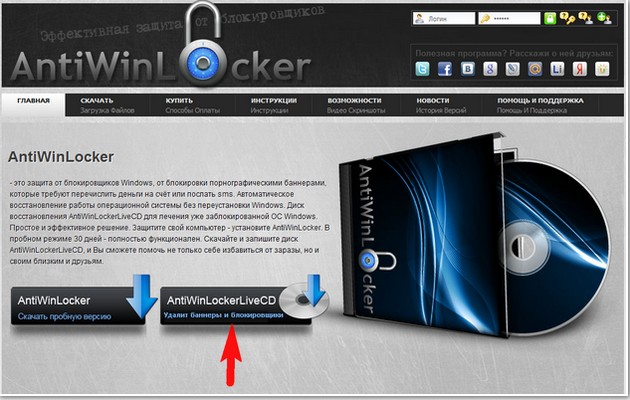
- Помещаем диск с образом в дисковод заблокированного ПК/ноутбука с предварительно настроенными параметрами BIOS (см. выше);
- Ожидаем загрузки образа LiveCD в оперативную память.
- После запуска окна программы выбираем заблокированную учетную запись;
- Выбираем для обработки данных версию Professional или Lite. Бесплатная версия (Lite) подходит для решения почти всех поставленных задач;
- После выбора версии выбираем диск, на котором установлен заблокированный Windows (если не выбран программой автоматически), учетную запись Пользователя, используемую ОС и устанавливаем параметры поиска.
Нажимаем ”Старт”/”Начать лечение”.
Ожидаем результатов проверки. Проблемные файлы по ее окончании будут подсвечены на экране красным цветом.
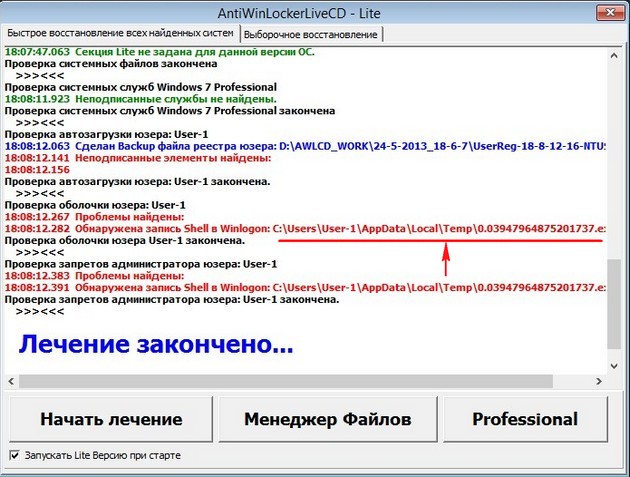
Как мы и предполагали, особое внимание при поиске вируса в приведенном примере программа уделила традиционным ареалам его обитания. Утилитой зафиксированы изменения в параметрах Shell, отвечающих за графическую оболочку ОС. После лечения и закрытия всех окон программы в обратном порядке, нажатия кнопки ”Выход” и перезагрузки знакомая заставка Windows вновь заняла свое привычное положение. Наша проблема решена успешно.

В числе дополнительных полезных инструментов программы:
- Редактор реестра;
- Командная строка;
- Диспетчер задач;
- Дисковая утилита TestDisk;
- AntiSMS.

Trojan.Winlock, как правило, не зарывается слишком глубоко, и достаточно предсказуем. Все, что нужно для того, чтобы напомнить ему свое место – пару хороших программ и советов, ну и, конечно же, осмотрительность в безграничном киберпространстве.
Профилактика
Чисто не там, где часто убирают, а там, где не сорят! — Верно сказано, а в случае с веселым троянцем, как никогда! Для того, чтобы свести к минимуму вероятность заразы стоит придерживаться нескольких простых и вполне выполнимых правил.
Пароль для учетной записи Админа придумайте посложней, что не позволит прямолинейному зловреду подобрать его методом простейшего перебора.
В настройках браузера отметьте опцию очищения кэша после сеанса, запрет на исполнение файлов из временных папок браузера и пр.
Всегда имейте под рукой лечайщий диск/флэшку LiveCD (LiveUSB), записанную с доверенного ресурса (торрента).
Сохраните установочный диск с виндой и всегда помните, где он находится. В час «Ч» из командной строки вы сможете восстановить жизненно важные файлы системы до исходного состояния.
Не реже чем раз в две недели создавайте контрольную точку восстановления.
Любой сомнительный софт — кряки, кайгены и пр. запускайте под виртуальным ПК (VirtualBox и пр.). Это обеспечит возможность легко восстановить поврежденные сегменты средствами оболочки виртуального ПК.
Регулярно выполняйте резервное копирование на внешний носитель. Запретите запись в файлы сомнительным программам.
Удачи вам в начинаниях и только приятных, а главное — безопасных встреч!
Послесловие от команды iCover
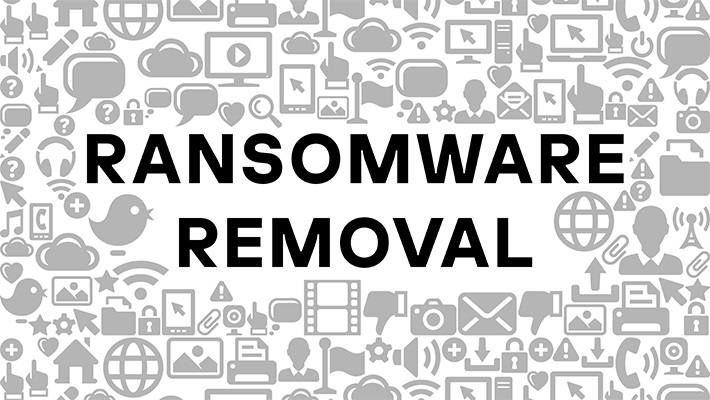
Заражение программами-вымогателями означает, что ваши данные зашифрованы или ваша операционная системазаблокирована киберпреступниками. Киберпреступники обычно требуют выкуп за расшифровку данных. Программы-вымогатели могут проникать на устройства разными способами. Наиболее распространенные пути включают заражение при посещении вредоносных веб-сайтов, загрузку нежелательных надстроек и спам-рассылки. Целями атак программ-вымогателей являются как частные лица, так и компании. Для защиты от атак программ-вымогателей могут быть предприняты различные меры, однако сохранение бдительности и использование программ безопасности – это самые важные шаги в правильном направлении. При атаке программы-вымогателя происходит либо потеря данных, либо трата крупной суммы денег, либо и то, и другое.

Обнаружение программ-вымогателей
Как узнать, заражен ли ваш компьютер? Вот несколько способов обнаружить атаку программы-вымогателя:
- Сигналы тревоги со стороны программы поиска вирусов. Если на устройстве установлена программа поиска вирусов, заражение программой-вымогателем может быть обнаружено на ранней стадии, если программа вымогатель не обошла защиту.
- Изменение расширений файлов. Например, обычное расширение файла изображения – jpg. Если это расширение заменено неизвестной комбинацией букв, возможно, файл заражен программой-вымогателем.
- Изменение имен файлов. Отличаются ли имена файлов от тех, которые вы им присваивали? Вредоносные программы часто меняет имена файлов при шифровании данных. Следовательно, это также может быть признаком заражения.
- Повышенная активность дисков или центрального процессора может свидетельствовать о том, что программа-вымогатель работает в фоновом режиме.
- Сомнительная сетевая активность. Программное обеспечение, взаимодействующее с киберпреступниками или серверами злоумышленников, может вызвать подозрительную сетевую активность.
- Зашифрованные файлы. Поздним признаком атаки программ-вымогателей является тот факт, что файлы больше не открываются.
Наконец, появляется окно с требованием выкупа, что подтверждает заражение программой-вымогателем. Чем раньше была обнаружена угроза, тем проще бороться с вредоносной программой. Раннее обнаружение факта заражения троянскими программами-шифровальщиками позволяет определить, какой тип программы-вымогателя заразил устройство. Многие троянские программы-вымогатели удаляют себя после выполнения шифрования, поэтому их невозможно изучить и расшифровать.
Произошло заражение программой-вымогателем – что делать?
Программы-вымогатели обычно бывают двух типов: программы-блокировщики с требованием выкупа и шифровальщики. Программы-блокировщики с требованием выкупа блокируют экран компьютера, в то время как шифровальщики шифруют отдельные файлы. Независимо от типа программы-вымогателя, у жертвы обычно есть три варианта:
- Заплатить выкуп и надеяться, что киберпреступники сдержат свое слово и расшифруют данные.
- Попытаться удалитьвредоносную программу, используя доступные инструменты.
- Выполнить на компьютере восстановление до заводских настроек.
Удаление троянских программ-шифровальщиков и расшифровка данных
Тип программы-вымогателя и стадия, на которой было обнаружено заражение, существенно влияют на способ борьбы с вирусом. Удаление вредоносной программы и восстановление файлов возможно не для всех программ-вымогателей. Вот три способа борьбы с заражением.
Обнаружение программ-вымогателей – чем раньше, тем лучше
Если программа-вымогатель обнаружена до момента требования выкупа, ее можно удалить. Данные, которые были зашифрованы до этого момента, останутся зашифрованными, но саму программу-вымогатель можно остановить. Раннее обнаружение означает, что можно предотвратить распространение вредоносной программы на другие устройства и файлы.
Если во внешнем или в облачном хранилище имеется резервная копия данных, зашифрованные данные возможно восстановить. Но что делать, если у вас нет резервной копии данных? Мы рекомендуем вам установить надежное решение для интернет-безопасности. Возможно, уже существует инструмент для расшифровки данных, зашифрованных программой-вымогателем, жертвой которой вы стали. Можно также посетить веб-сайт проекта No More Ransom. Эта общеотраслевая инициатива запущена для помощи всем жертвам программ-вымогателей.
Инструкция по удалению программ-шифровальщиков файлов
Если вы стали жертвой атаки программы-шифровальщика файлов, можно выполнить следующие действия, чтобы удалить трояна-шифровальщика.
Шаг 1. Отключитесь от интернета
Сначала удалите все подключения, как виртуальные, так и физические. К ним относятся беспроводные и проводные устройства, внешние жесткие диски, любые носители и облачные учетные записи. Это может предотвратить распространение программ-вымогателей по сети. Если вы подозреваете, что пострадали другие области, выполните действия по резервному копированию и для этих областей.
Шаг 2. Проведите расследование с использованием программ обеспечения интернет-безопасности
Выполните антивирусную проверку с помощью установленных программ для обеспечения безопасности в интернете. Это поможет определить угрозы. Если обнаружены опасные файлы, их можно удалить или поместить на карантин. Вредоносные файлы можно удалить вручную или автоматически с помощью антивирусного программного обеспечения. Выполнять удаление вредоносных программ вручную рекомендуется только опытным пользователям.
Шаг 3. Используйте инструмент для расшифровки данных, зашифрованных программами-вымогателями
Если компьютер заражен программой-вымогателем, зашифровавшей данные, для восстановления доступа к ним потребуется соответствующий инструмент расшифровки. В «Лаборатории Касперского» ведется постоянное изучение новейших типов программ-вымогателей и предоставляются инструменты расшифровки данных для противодействия атакам этих программ.
Шаг 4. Восстановите данные из резервной копии
Если резервные копии ваших данных хранятся на внешнем носителе или в облачном хранилище, создайте также резервную копию данных, которые еще не были зашифрованы программой-вымогателем. Если вы не создавали резервных копий, очистить и восстановить работу компьютера будет намного сложнее. Чтобы избежать такой ситуации, рекомендуется регулярно создавать резервные копии. Если вы склонны забывать о таких вещах, используйте службы автоматического резервного копирования в облако или создайте напоминания в календаре.
Как удалить программу-вымогатель, блокирующую экран
В случае программы-блокировщика жертва сначала сталкивается с проблемой доступа к программе безопасности. При запуске компьютера в безопасном режиме есть вероятность, что операция блокировки экрана не загрузится, и удастся использовать антивирусную программу для борьбы с вредоносным ПО.
Платить ли выкуп?
Обычно не рекомендуетсяплатить выкуп. Как в случае с политикой отказа от переговоров в реальной ситуации с заложниками, при «захвате» данных следует применять аналогичный подход. Выплачивать выкуп не рекомендуется, поскольку нет гарантии, что вымогатели действительно выполнят свое обещание и расшифруют данные. Кроме того, получение злоумышленниками выкупа будет способствовать совершению такого вида преступлений, а этого следует избегать любой ценой.
Если вы все же планируете заплатить выкуп, не удаляйте программу-вымогатель со своего компьютера. В зависимости от типа программы-вымогателя или плана киберпреступников по расшифровке данных, программа-вымогатель может являться единственным способом применить код дешифрования. В случае преждевременного удаления программы-вымогателя код дешифрования, купленный по высокой цене, станет бесполезным. Но если вы действительно получили код дешифрования и он сработал, необходимо удалить программу-вымогатель с устройства как можно скорее после расшифровки данных.
Дальнейшие действия в зависимости от типа программ-вымогателей
Существует множество различных типов программ-вымогателей, некоторые из них можно удалить всего несколькими щелчками мыши. Однако есть также распространенные вирусы, удаление которых значительно сложнее и требует много времени.
Существуют различные способы удаления и расшифровки зараженных файлов в зависимости от типа программы-вымогателя. Не существует универсального инструмента дешифрования, который работал бы с любыми программами-вымогателями.
Для корректного удаления программ-вымогателей важно ответить на следующие вопросы:
- Какой тип вируса заразил устройство?
- Существует ли подходящая программа дешифрования, и если да, то какая?
- Как вирус попал в систему?
Вирус Ryuk мог попасть в систему, например, через Emotet, что влияет на способ решения проблемы. В случае с вирусом Petya, безопасный режим – хороший способ удалить его. Более подробно различные варианты программ-вымогателей описаны в этой статье.
Выводы
Даже при соблюдении самых строгих мер безопасности нельзя с полной уверенностью исключить атаку программы-вымогателя. Если атака уже произошла, использование интернет-безопасности может смягчить последствия, например, от «Лаборатории Касперского», надлежащая подготовка и внимательность. Внимание к первичным признакам атаки программы-вымогателя позволит обнаружить ее и начать борьбу еще на ранней стадии. Однако даже если злоумышленники потребовали выкуп, в вашем распоряжении есть различные варианты, и вы можете выбрать подходящий в зависимости от ситуации. Помните, что регулярное резервное копирование данных значительно снизит воздействие атаки.
Если, однажды включив свой компьютер, вы увидели на своем экране окно с требованием перечислить некоторую сумму, значит у вас завелся баннер-вымогатель.


Для этого совсем не обязательно посещать сайты с сомнительной репутацией. Порой в результате самого невинного поиска на вашем рабочем столе внезапно появляется такой вирус, троян, и обещает удалиться только если пользователи вышлют платное SMS на короткий номер.

Мошенники заверяют, что взамен моментально вышлют код разблокировки баннера. Однако не стоит верить их обещаниям.
А еще это может быть такое окно:


Есть еще одна, более мягкая схема работы. Баннер просит ввести номер мобильного телефона и в результате вы становитесь подписаны на платные услуги.
Как удалить баннер-вымогатель.
В этом случае нужно зайти на сайт разработчика антивирусного программного обеспечения Лаборатория Касперского и воспользоваться формой Deblocker для получения ключа разблокировки.
Некоторые троянские программы могут блокировать доступ в Интернет, к сайтам Лаборатории Касперского, к сервису Deblocker. В этом случае для доступа к сервису Deblocker следует воспользоваться вторым компьютером или мобильным телефоном с доступом в Интернет.

Аналогичную операцию можно проделать, перейдя на сайт компании Доктор Веб. После того, как порно-баннер исчезнет с рабочего стола, обязательно проверьте компьютер на вирусы.
Внимание! Некоторые варианты вируса проявляются одинаково, так что, если указанный код разблокировки не подошел, попробуйте поискать похожие изображения.

Если баннер появился до загрузки рабочего стола, то запустить редактор реестра можно таким способом:
1. Нажмите Ctrl+Shift+Esc и держите, пока не откроется диспетчер задач.
2. Не отпуская клавиш Ctrl+Shift+Esc, мышкой кликните на диспетчере задач Cнять задачу.
3. В диспетчере задач нажмите Новая задача и введите regedit
Читайте также:


